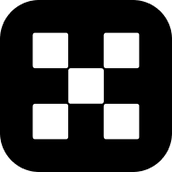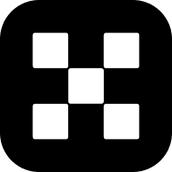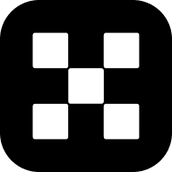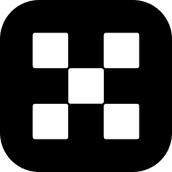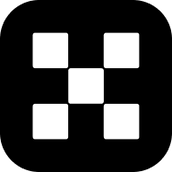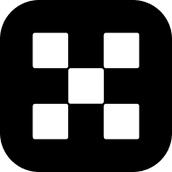ILike Video to GIF Converter(视频转GIF)
- 类型:系统工具
-
评分:
- 版本:v3.1.0 官方版
- 语言:简体中文
- 大小: 7.2M
- 更新:2021-09-15
- ILike Video to GIF Converter下载
内容介绍
ILike Video to GIF Converter是一款简单易用的GIF图制作工具,能够帮助用户将视频文件转换为GIF图片,支持修建和尺寸调整、帧数设置功能,有需要的用户欢迎下载使用!
软件特色
从MP4、AVI、MPG、WMV、FLV、MOV、VOB、MKV、RMVB等创建动画GIF。
易于裁剪并精确指定视频剪辑
允许删除不需要的帧
逐帧预览原始视频
使用方法
步骤1 打开视频文件
启动程序后,您将看到下面的窗口。打开要转换的视频文件。(支持各种流行的视频格式,如avi、wmv、flv、mov、rmvb、mpg、mp4等)
步骤2 精确地指定视频剪辑
你可以使用“播放/暂停”来定位一个大概的位置,然后逐帧地预览视频。指定要转换的视频剪辑的开始和结束时间。
步骤3 剪裁视频
如果你不需要原版的整个图片,或者你需要更小的gif尺寸,那么Crop是一个有用的特性。
步骤4 删除不想要的帧
右键单击帧(允许多选),可以删除视频剪辑中不需要的帧。
步骤5 输出设置
在转换之前配置输出设置。您可以在这里更改输出大小。
帧速率:较高的值将获得更平滑的动画,但文件大小较大。
重放时间:0表示播放一次,通常选择“无限”。
GIf速度:加长或缩短每帧的间隔,你会得到比原本更快或更慢的速度。
步骤6 预览输出并保存
单击“转换”按钮开始转换。转换之后,可以预览输出,如果感到满意,可以保存它。
常见问题
1、为什么帧会丢失输出?
较低的帧速率会导致输出中的帧丢失,如果需要选择每个帧都出现在输出中,请指定等于或大于原始帧的帧速率。
2、我在右边的幻灯片上画了黑边,怎么去掉它?
在转换之前使用裁剪,从右侧删除几个像素。
应用截图

最新文章
更多- poipiku官网最新入口链接2026-poipiku官方网站怎么进入 2025-12-15
- poki免费游戏畅玩入口-poki免费游戏免登录一键即玩入口 2025-12-15
- 皮皮猪的梗是什么梗 揭秘网络爆笑神梗的由来和用法 2025-12-15
- 5大保险计划策略 全面守护你的资产安全 2025-12-15
- 51黑料最新地址-51黑料网每日吃瓜首页最新发布 2025-12-15
- 哔咔漫画最新官网入口-官方正版直连网址 2025-12-15
最新更新
- 1 微星龙盾控制中心
- 2 闪电音频剪辑合成软件
- 3 火绒安全右键菜单管理独立版
- 4 360看图永不升级版
- 5 CSV文件合并能手
- 6 GDCA证书检查修复工具
- 7 skycc微信群采集软件
- 8 flv批量转mp4工具
- 9 逍遥BT转磁力链接工具
- 10 SimpleSClock(桌面简洁时钟)